
人気のAmazon製ストリーミング機器「Fire TV Cube」が双方向によるビデオ通話に対応して、画面付Alexa(アレクサ)の「Echo Show」や「Alexa アプリ」でのやり取りが可能になりましたので、その内容についてご紹介します。
[kanren postid="9590" date="none"]
【Fire TV Cube】双方向ビデオ通話対応・EchoやAlexaで通話可能
事前準備
「FIre TV Cube」でビデオ通話をするためには次の条件を満たす製品類が必要になります。
- USB2.0からmicroUSBアダプター(USB-A to B)
- USB2.0・接続ケーブル(USB A to A)
- 720p以上の解像度に対応したWEBカメラ
- 30fps以上のフレームレート(非圧縮)
USB2.0からmicroUSBアダプター(USB-A to B)
本体の「microUSB」ポートに接続するための「USB-A to B」アダプターを準備しておきます。
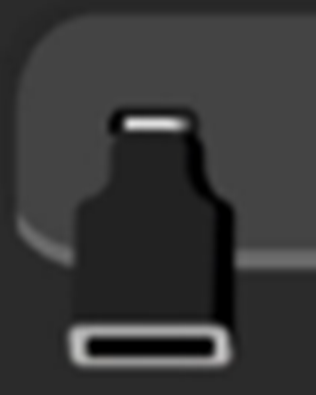
USB2.0・接続ケーブル(USB A to A)
一般的な「USB2.0対応接続ケーブル(USB A to A)」を準備します。


720p以上の解像度・30fpx以上のフレームレート(非圧縮)に対応したWEBカメラ
最低限「720p以上の解像度・30fps以上のフレームレート(非圧縮)」の要件を満たしているWEBカメラを準備しましょう。
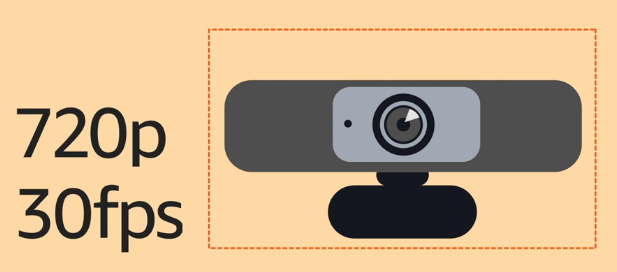

補足・推奨品
ある程度快適に利用するためには「1080pの解像度・60~90度の視野角」を装備しているWEBカメラが推奨されています。
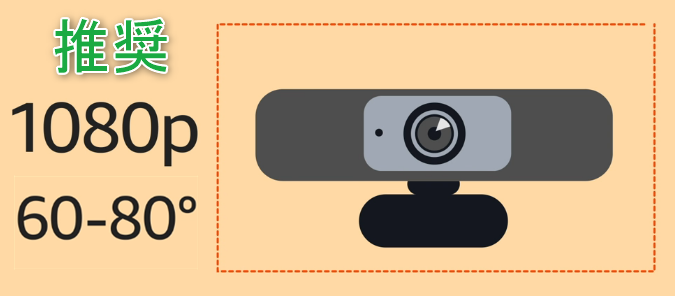

ビデオ通話の利用手順
- USB2.0アダプターを「Fire TV Cube」の「microUSB」ポートに接続する
- 対応WEBカメラをアダプターに接続する
- 「Alexa アプリ」より「Alexaコール・メッセージ」の設定を完了する
- 通話は「○○(名前)さんのEchoに連絡して」と話しかける
USB2.0アダプターを「Fire TV Cube」の「microUSB」ポートに接続
純正の「Amazon イーサネットアダプター」を使用している場合は取り外して(Wi-Fi接続となる)、別売の「USB A to B アダプター」を「Fire TV Cube」の「microUSB ポート」へ接続します。
また有線LANを使用したい場合は別売の「USBハブ機能付のLANアダプター(記事あり・一例)」対応のUSBハブを接続する事で「有線LAN」と「WEBカメラ」の同時利用が可能になります。
[kanren postid="2281" date="none"]


[kattene]
{
"image": "https://images-na.ssl-images-amazon.com/images/I/61xKTZ3fYfL._AC_SL1500_.jpg",
"title": "Ugreen usb RJ45にイーサネット、usb 3.0 2.0 ハブ イーサネットアダプター",
"description": "イーサネットアダプタネットワークカード usb lan",
"sites": [
{
"color": "red",
"url": "http://s.click.aliexpress.com/e/LPRtl5lQ",
"label": "AliExpress",
"main": "true"
},
{
"color": "blue",
"url": "http://af.moshimo.com/af/c/click?a_id=1476936&p_id=170&pc_id=185&pl_id=4062&url=https%3A%2F%2Fwww.amazon.co.jp%2Fdp%2FB00LLUEJFU%2F",
"label": "Amazon"
}
]
}
[/kattene]
対応WEBカメラをアダプターに接続
準備しておいた「対応WEBカメラ」を上記のアダプターに接続します。

「Alexa アプリ」より「Alexaコール・メッセージ」の設定を完了
「Alexa アプリ」より「Alexaコール・メッセージ」の設定を完了しておきます。
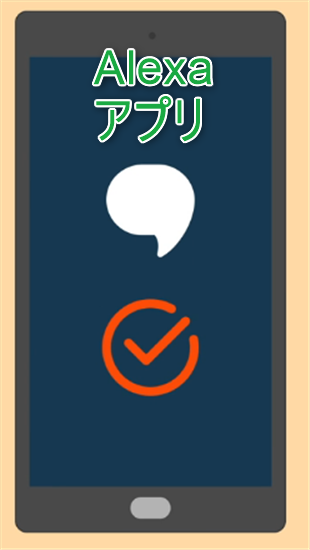
通話は「○○(名前)さんのEchoに連絡して」と話しかける
ビデオ通話は初期設定では「オフ」になっていますので「オン」にするには次のように話しかけます。

「アレクサ、ビデオをオンにして!」
またリモコンのメニューボタンを押してビデオを有効にする事も可能です。
通話の終了時にはビデオは自動的にオフになります。

最後に
Amazon製ストリーミング機器「Fire TV Cube」が双方向によるビデオ通話に対応しましたので、その内容や手順を解説する記事でした。
- USB2.0からmicroUSBアダプター(USB-A to B)
- USB2.0・接続ケーブル(USB A to A)
- 720p以上の解像度に対応したWEBカメラ
- 30fps以上のフレームレート(非圧縮)
- USB2.0アダプターを「Fire TV Cube」の「microUSB」ポートに接続する
- 対応WEBカメラをアダプターに接続する
- 「Alexa アプリ」より「Alexaコール・メッセージ」の設定を完了する
- 通話は「○○(名前)さんのEchoに連絡して」と話しかける
この機能をを利用してテレビの大画面でのビデオ通話が出来ますので、例えば遠く離れた場所に住んでいるお孫さんやおじいちゃん・おばあちゃんなどに向けて会話を楽しむ事が出来ますね!
[kanren postid="9590" date="none"]

この記事が少しでも参考になれば幸いです。

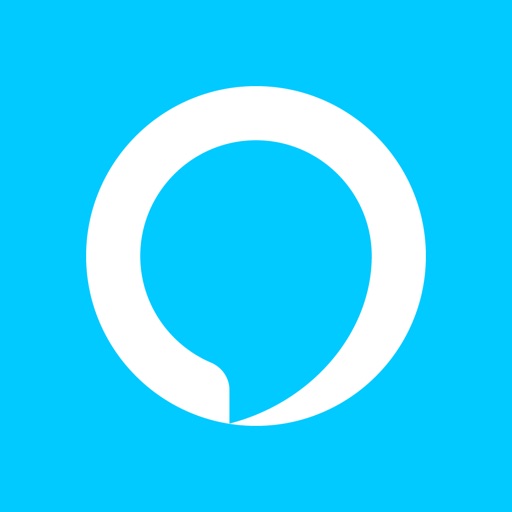


こんにちは。Amazon Fire TV Cubeを使用中の「くにりきラウ(@lau1kuni)」です。